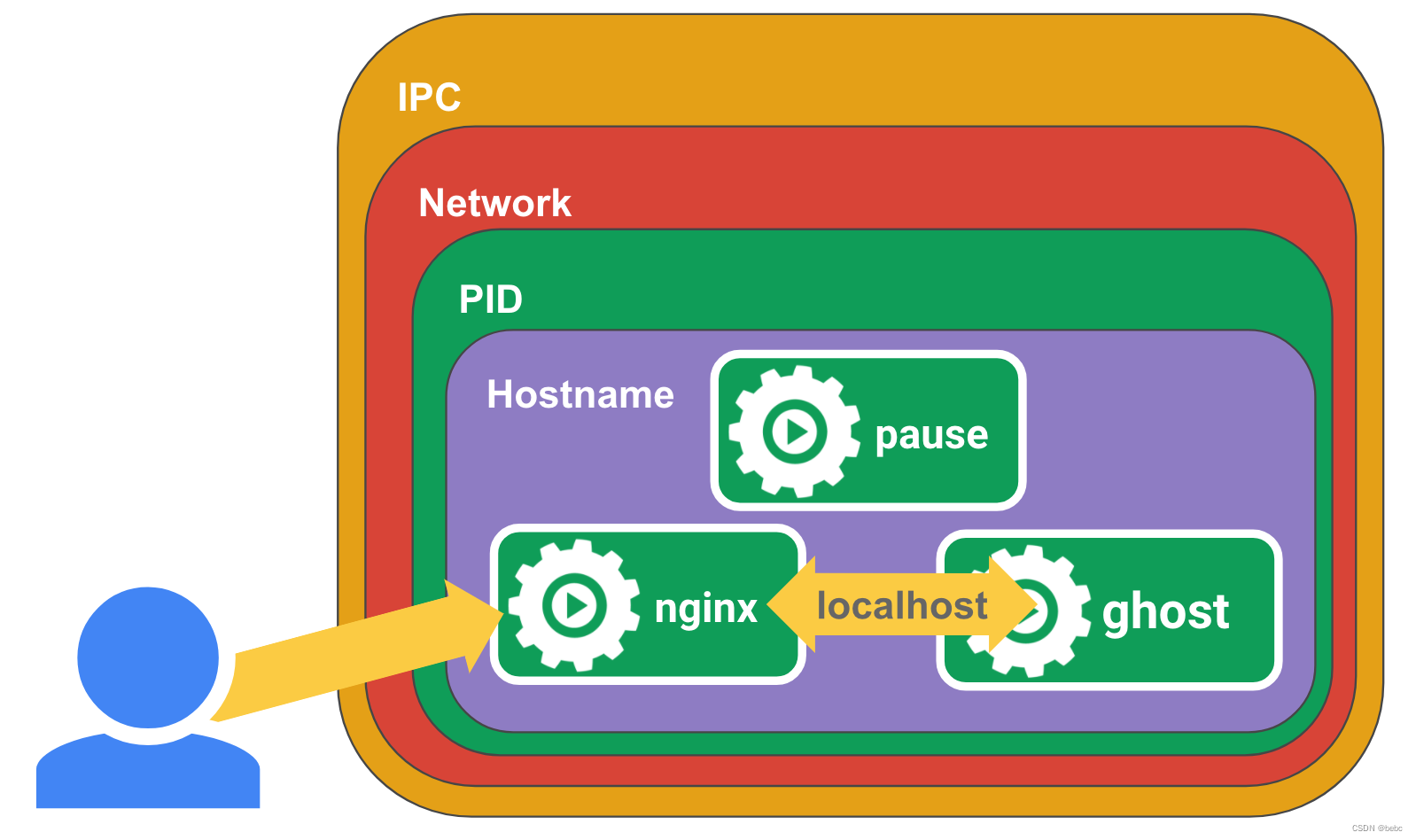本文介绍: 2、-p 8080:8080:此标志将主机的 8080 端口映射到容器的 8080 端口,允许您通过http://localhost:8080 访问 Tomcat。3、–name tomcat–container:此标志给运行的容器指定名称 “tomcat–container“。一旦 Tomcat 镜像下载完成,可以基于该镜像创建一个容器。,可以通过 Tags 查看其他版本的 tomcat;现在容器正在运行,您可以通过在Web浏览器中输入。1、-d:此标志以后台模式运行容器。
一、查看 tomcat 版本
访问 tomcat 镜像库地址:https://hub.docker.com/_/tomcat,可以通过 Tags 查看其他版本的 tomcat;
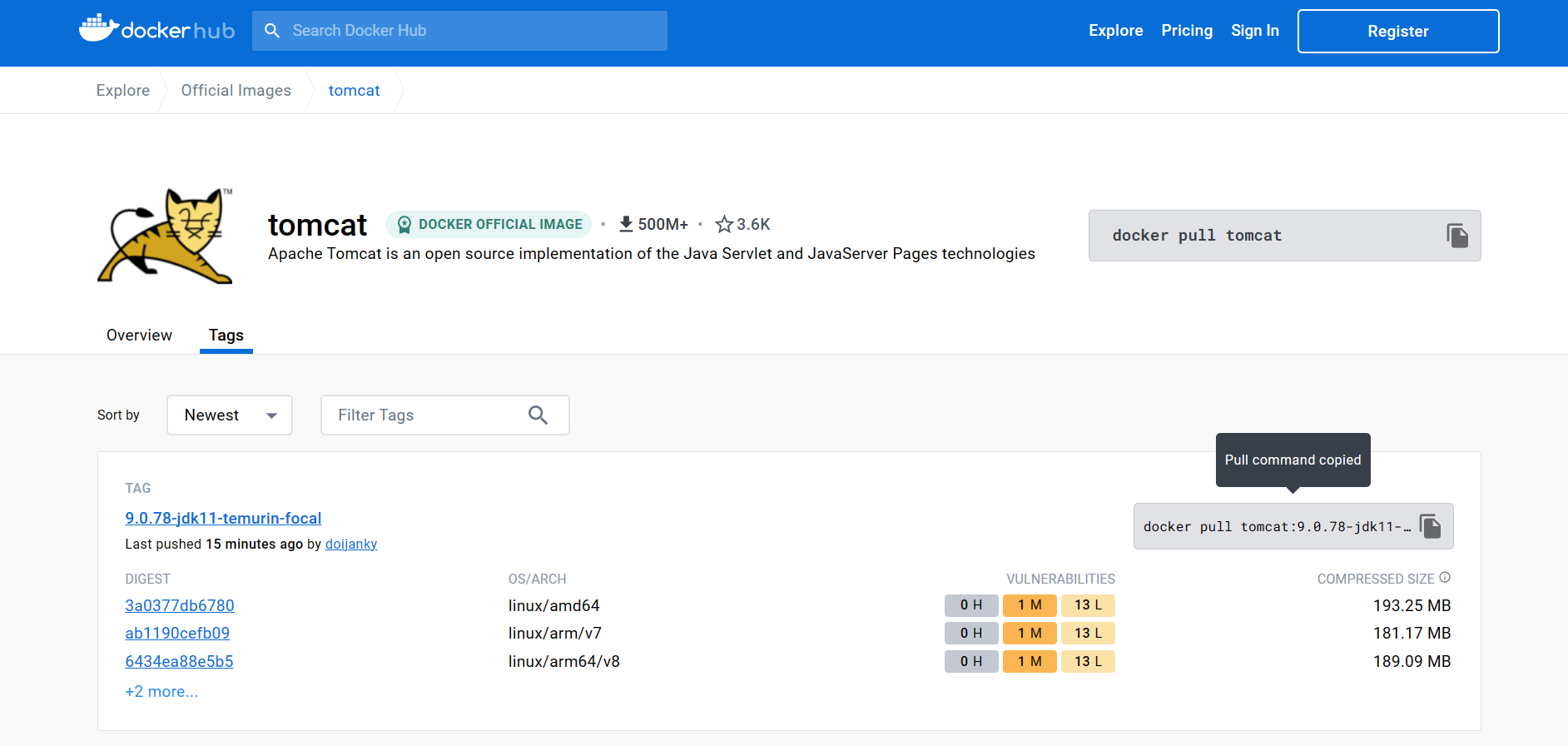
二、拉取 Tomcat Docker 镜像
打开终端或命令提示符,运行以下命令从 Docker Hub 拉取 Tomcat Docker 镜像:
docker pull tomcat三、创建 Tomcat 容器
一旦 Tomcat 镜像下载完成,可以基于该镜像创建一个容器。运行以下命令创建 Tomcat 容器:
docker run -d -p 8080:8080 --name tomcat-container tomcat2、-p 8080:8080:此标志将主机的 8080 端口映射到容器的 8080 端口,允许您通过http://localhost:8080 访问 Tomcat。
3、–name tomcat-container:此标志给运行的容器指定名称 “tomcat-container”。
四、访问 Tomcat
现在容器正在运行,您可以通过在Web浏览器中输入 http://localhost:8080 来访问 Tomcat 服务器。您将看到 Tomcat 的默认欢迎页面。
五、停止和启动容器
docker stop <容器ID或名称>使用docker start命令可以启动一个已经停止的容器:
docker start <容器ID或名称>原文地址:https://blog.csdn.net/m0_67906358/article/details/132086255
本文来自互联网用户投稿,该文观点仅代表作者本人,不代表本站立场。本站仅提供信息存储空间服务,不拥有所有权,不承担相关法律责任。
如若转载,请注明出处:http://www.7code.cn/show_13067.html
如若内容造成侵权/违法违规/事实不符,请联系代码007邮箱:suwngjj01@126.com进行投诉反馈,一经查实,立即删除!
声明:本站所有文章,如无特殊说明或标注,均为本站原创发布。任何个人或组织,在未征得本站同意时,禁止复制、盗用、采集、发布本站内容到任何网站、书籍等各类媒体平台。如若本站内容侵犯了原著者的合法权益,可联系我们进行处理。